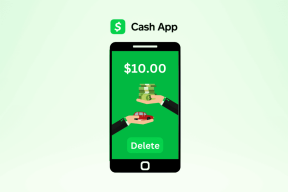Jak wpisać N z kodem Alt tyldy
Różne / / December 17, 2021
Natknąłbyś się na symbol tyldy przy wielu okazjach. Zastanawiasz się, jak wstawić te specjalne litery? Tylda zmienia znaczenie słowa i jest powszechnie używana w językach hiszpańskim i francuskim. Dajemy Ci doskonały przewodnik, który pomoże Ci nauczyć się pisać tyldę w systemie Windows. Możesz wstawić n z tyldą, używając kodu alt, funkcji Char i innych technik opisanych w tym przewodniku.

Zawartość
- Jak wpisać N z kodem Alt tyldy
- Jak wpisać tyldę na komputerze z systemem Windows.
- Metoda 1: Korzystanie ze skrótów klawiaturowych
- Metoda 2: Korzystanie z opcji symboli
- Metoda 3: Korzystanie z mapy znaków
- Metoda 4: Korzystanie z funkcji CHAR (tylko dla programu Excel)
- Metoda 5: Zmiana układu klawiatury na amerykański międzynarodowy
Jak wpisać N z kodem Alt tyldy
To n z symbolem tyldy to wymawiane jako enepo łacinie. Jest jednak używany w różnych językach, takich jak hiszpański, francuski, włoski. Ponieważ ludzie zaczęli częściej używać tych symboli, pojawiły się one również w kilku modelach klawiatur. Dzięki temu użytkownicy mogą łatwo wpisywać te znaki specjalne w systemie Windows.
Wykonaj podane kroki, aby wpisać n z tyldą Ñ używając kodu alternatywnego:
1. Włączyć Num Lock na klawiaturze.

2. Umieść kursor w dokumencie, w którym chcesz wstawić n z tyldą.
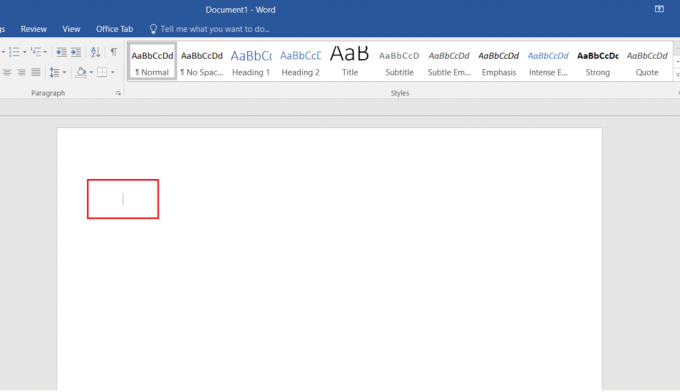
3. Naciśnij i przytrzymaj Alt klucz i wpisz następujący kod:
- 165 lub 0209 dla Ñ
- 164 lub 0241 dla ñ
Notatka: Musisz nacisnąć numery, które są dostępne na klawiaturze numerycznej.

Jak pisać tylda na komputerze z systemem Windows
Istnieje wiele innych metod innych niż kod alt do wpisywania tyldy na komputerze z systemem Windows.
Metoda 1: Korzystanie ze skrótów klawiaturowych
Możesz użyć skrótów klawiaturowych do wpisania n z tyldą Ñ w następujący sposób:
1. Umieść kursor gdzie chcesz wstawić symbol n z tyldą .
2A. naciskać Ctrl + Shift + ~ + N klawisze jednocześnie pisać Ñ bezpośrednio.

2B. Wielkie litery, wpisz 00d1. Wybierz i naciśnij Alt + X klawisze razem.
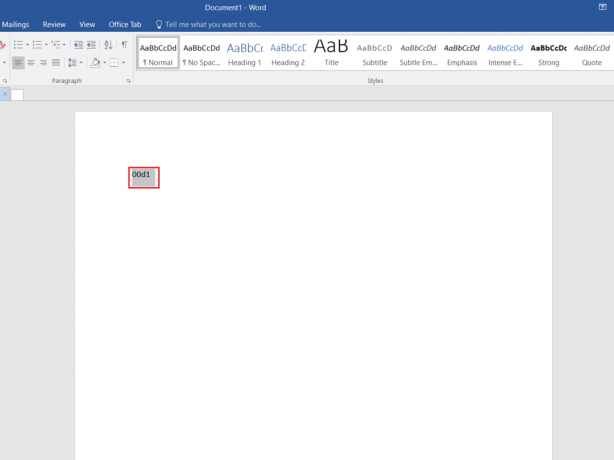
2C. Podobnie dla małych liter, wpisz 00f1. Wybierz i naciśnij Alt + X klawisze równocześnie.
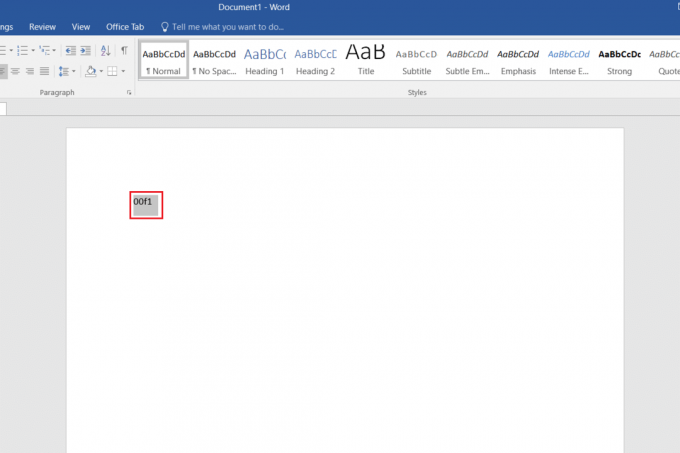
Przeczytaj także:Jak usunąć znaki wodne z dokumentów Word
Metoda 2: Korzystanie z opcji symboli
Microsoft ułatwia również swoim użytkownikom wstawianie symboli za pomocą okna dialogowego Symbol.
1. Umieść kursor w dokumencie, w którym chcesz wstawić symbol.
2. Kliknij Wstawić w Pasek menu.

3. Kliknij Symbol w Symbolika Grupa.
4. Następnie kliknij Więcej symboli… w rozwijanym polu, jak pokazano na ilustracji.

5. Przewiń listę, aby znaleźć wymagane symbol Ñ lub ń. Wybierz i kliknij Wstawić przycisk, jak pokazano poniżej.
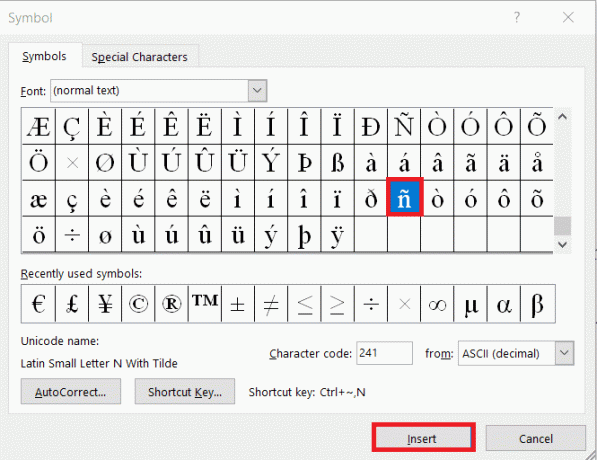
6. Kliknij Ikona X na górze Symbol pole, aby go zamknąć.
Metoda 3: Korzystanie z mapy znaków
Korzystanie z mapy znaków jest również tak proste, jak wpisanie n z kodem tyldy alt.
1. wciśnij Klawisz Windows, rodzaj mapa znakówi kliknij otwarty.

2. Tutaj wybierz żądany symbol (Na przykład - Ñ).
3. Następnie kliknij Wybierz >Kopiuj skopiować symbol.
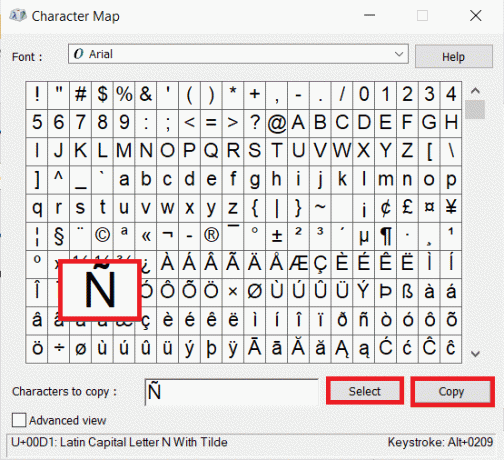
4. Otwórz dokument i wklej symbol, naciskając Klawisze Ctrl + V jednocześnie na klawiaturze. Otóż to!
Metoda 4: Korzystanie z funkcji CHAR (tylko dla programu Excel)
Możesz wstawić dowolny symbol z jego unikalnym kodem cyfrowym za pomocą funkcji CHAR. Można go jednak używać tylko w MS Excel. Aby wstawić ñ lub Ñ, wykonaj następujące czynności:
1. Przejdź do komórka gdzie chcesz wstawić symbol.
2. Małe litery, wpisz =ZNAK(241) i naciśnij Przycisk ENTER. To samo zostanie zastąpione przez ñ, jak pokazano poniżej.
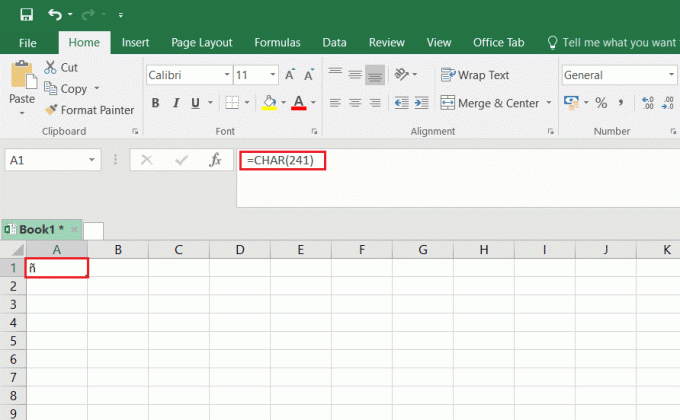
3. Wielkie litery, wpisz =ZNAK(209) i uderzył Wchodzić. To samo zostanie zastąpione przez Ñ, jak pokazano poniżej.
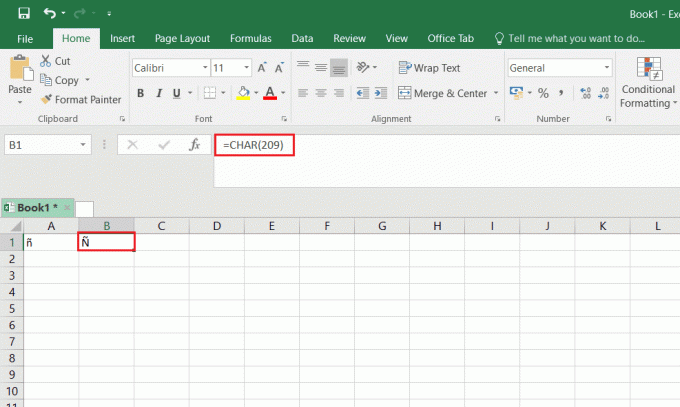
Przeczytaj także:Jak kopiować i wklejać wartości bez formuł w programie Excel
Metoda 5: Zmiana układu klawiatury na amerykański międzynarodowy
Aby wstawić symbole Ñ lub ñ, możesz zmienić układ klawiatury na US International, a następnie użyć prawego klawisza Alt + N, aby je wpisać. Oto jak to zrobić:
1. naciskać Klawisze Windows + I razem do otwarcia Ustawienia.
2. Kliknij Czas i język z podanych opcji.

3. Kliknij Język w lewym okienku.
Notatka: Jeśli Angielskie Stany Zjednoczone) jest już zainstalowany, pomiń Kroki 4-5.
4. Kliknij Dodaj język pod Preferowane języki kategorii, jak pokazano.

5. Wybierać Angielskie Stany Zjednoczone) z listy języków do zainstalowania.
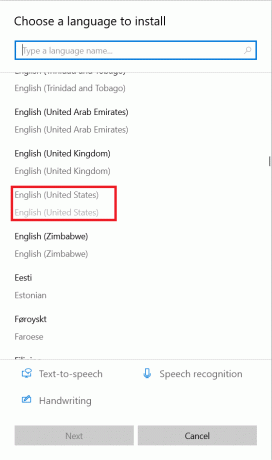
6. Kliknij Angielskie Stany Zjednoczone) aby go rozwinąć, a następnie kliknij Opcje pokazany jako podświetlony.
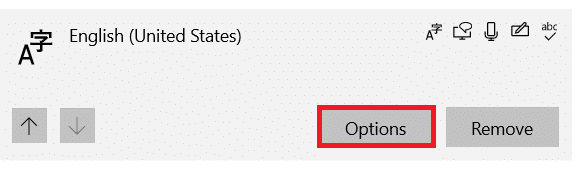
7. Następnie kliknij Dodaj klawiaturę pod Klawiatury Kategoria.
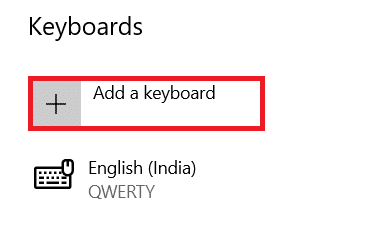
8. Przewiń listę i wybierz Stany Zjednoczone — międzynarodowy, jak pokazano.
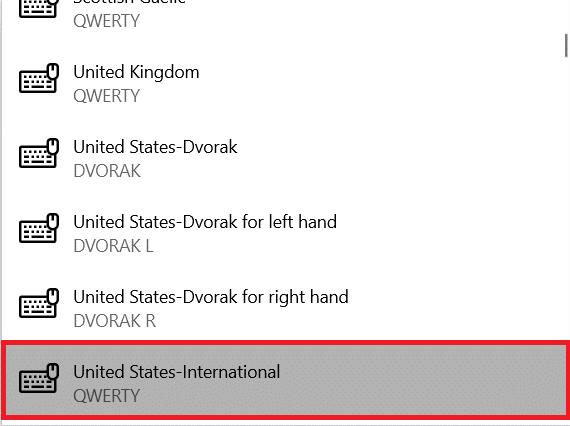
9. Zainstalowano angielski układ klawiatury US. naciskać Windows + klawisze spacji aby przełączać się między układami klawiatury.
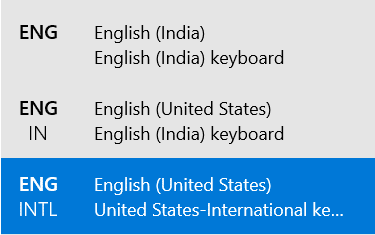
11. Po przejściu na Klawiatura amerykańska-międzynarodowa, naciskać Prawy Alt + N klawisze jednocześnie, aby wpisać ñ. (nie działa)
Notatka: Z Caps Lock włączony, śledzić Krok 11 pisać Ñ.
Często Zadawane Pytania
Q1. Gdzie mogę znaleźć kody alternatywne dla wszystkich liter w języku obcym?
Odp. Możesz przeglądać online w poszukiwaniu kodów Alt. Wiele takich stron internetowych jest dostępnych z kodami alternatywnymi dla znaków specjalnych i liter w języku obcym, takich jak Przydatne skróty.
Q2. Jak wstawiać litery za pomocą karetki?
Odp. Możesz wstawiać litery z karetką, naciskając Ctrl + Shift + ^ + (litera). Na przykład możesz wstawić Ê naciskając jednocześnie Ctrl + Shift + ^ + E.
Q3. Jak wstawić litery z akcentem grobowym?
Odp. Możesz łatwo napisać literę z akcentem na grobie za pomocą skrótów klawiaturowych. naciskać Ctrl + ` + (literowe) klawisze równocześnie. Na przykład możesz wstawić à naciskając Ctrl + ` + A.
Q4. Jak wstawić inne samogłoski z symbolem tyldy?
Odp. naciskać Ctrl + Shift + ~ + (litera) klawisze razem, aby wpisać tę literę z symbolem tyldy. Na przykład, aby wpisać Ã, naciśnij jednocześnie klawisze Ctrl + Shift + ~ + A.
Zalecana:
- Jak pobrać narzędzie do naprawy Hextech
- Jak dodać wtyczkę Notepad ++ w systemie Windows 10?
- Jak odzyskać hasło do programu Outlook
- Jak ustawić Notepad ++ jako domyślny w Windows 11?
Mamy nadzieję, że ten przewodnik pomógł ci wstawić n z tyldą przy użyciu kodu alt. Nauczyłeś się także pisać litery tyldy i samogłoski na komputerach z systemem Windows. Zachęcamy do umieszczania zapytań i sugestii w polu komentarza poniżej.